ቀላል ሥራዎችን በሚሠራበት ጊዜ እንኳን ኮምፒተርዎ ቢዘገይ አይሳካም ፣ አይደል? ዘገምተኛ ኮምፒዩተር ቁጥጥር ካልተደረገበት ጊዜ እና ገንዘብ ማባከን ሊሆን ይችላል። ኮምፒተርዎን ለመጠገን እና አፈፃፀሙን ለማደስ ቴክኒሻን መክፈል በሚችሉበት ጊዜ ስርዓቱን እራስዎ ለማስተካከል አንዳንድ መሰረታዊ ደረጃዎችን መከተል ይችላሉ።
ደረጃ
ዘዴ 1 ከ 3 - ዊንዶውስ 10 ፒሲ አፈፃፀምን ማሻሻል
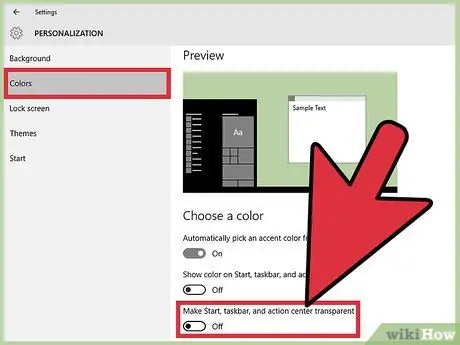
ደረጃ 1. የግልጽነት ውጤትን ያሰናክሉ።
አሪፍ ቢመስልም ፣ ይህ ውጤት የኮምፒተር ሀብቶችን ሊበላ ይችላል። የኮምፒተር አፈፃፀምን ለማፋጠን ውጤቶችን ያሰናክሉ እና የታወቀውን የዊንዶውስ እይታ ይጠቀሙ።
- ዴስክቶፕን በቀኝ ጠቅ ያድርጉ።
- «ግላዊነት ማላበስ» ን ይምረጡ።
- “ቀለሞች” ን ይምረጡ።
- “ጀምር ፣ የተግባር አሞሌ እና የድርጊት ማእከልን ግልፅ ያድርጉ” የሚለውን አማራጭ ያሰናክሉ።
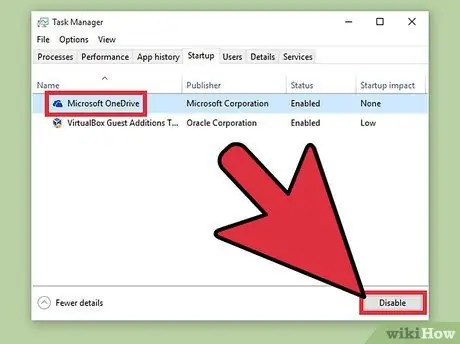
ደረጃ 2. እነዚህን ደረጃዎች በመከተል ኮምፒዩተሩ ሲጀምር በራስ -ሰር የሚከፈቱ ፕሮግራሞችን ያሰናክሉ።
አንዳንድ ፕሮግራሞች ፒሲው እንደጀመረ የሚንቀሳቀሱ አካላት አሏቸው። ፕሮግራሙን ደጋግመው የሚጠቀሙ ከሆነ ይህ ባህሪ ጠቃሚ ቢሆንም ኮምፒውተሩ በርቶ ሳለ የማይፈለጉ ፕሮግራሞችን ማካሄድ ኮምፒውተሩን ሊቀንስ ይችላል።
- የመነሻ ቁልፍን በቀኝ ጠቅ ያድርጉ።
- “ተግባር አስተዳዳሪ” ላይ ጠቅ ያድርጉ።
- “ጅምር” ላይ ጠቅ ያድርጉ።
- ሊያሰናክሉት የሚፈልጉትን ፕሮግራም ይምረጡ።
- «አሰናክል» ን ጠቅ ያድርጉ።
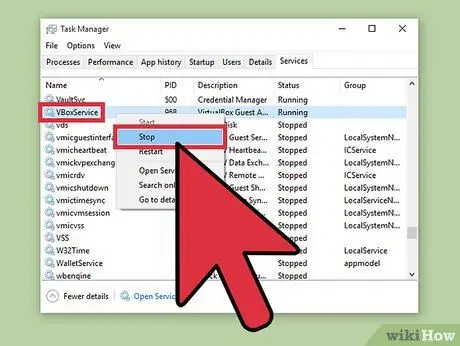
ደረጃ 3. ጥቅም ላይ ያልዋሉ አገልግሎቶችን ያሰናክሉ።
አንዳንድ አገልግሎቶች ለዊንዶውስ በጣም አስፈላጊ ናቸው። ብዙ ከዊንዶውስ ጋር የተገናኙ አገልግሎቶች በነባሪነት ሲበሩ ፣ በእውነቱ የማይፈልጓቸውን አንዳንድ አገልግሎቶች ለጊዜው ወይም በቋሚነት ማሰናከል ይችላሉ።
- የመነሻ ቁልፍን በቀኝ ጠቅ ያድርጉ።
- “ተግባር አስተዳዳሪ” ላይ ጠቅ ያድርጉ።
- “አገልግሎቶች” ላይ ጠቅ ያድርጉ።
- ሊያሰናክሉት የሚፈልጉትን አገልግሎት ይምረጡ።
- "አቁም" ን ይምረጡ።
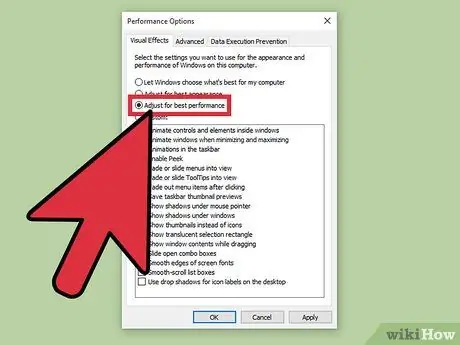
ደረጃ 4. ጥላ እና የአኒሜሽን ውጤቶችን ያሰናክሉ።
ውጤቱ በማያ ገጹ ላይ ቆንጆ ይመስላል ፣ ግን የሲፒዩ አጠቃቀምን ሊጨምር ይችላል።
- “ስርዓት” ን ይምረጡ።
- “የላቀ የስርዓት ቅንብሮች” ላይ ጠቅ ያድርጉ።
- “የላቀ” ትርን ጠቅ ያድርጉ።
- በ “አፈፃፀም” ስር “ቅንጅቶች” ቁልፍን ጠቅ ያድርጉ።
- “ለተሻለ አፈፃፀም ያስተካክሉ” ን ጠቅ ያድርጉ ፣ ወይም እያንዳንዱን ውጤት በእጅ ያሰናክሉ።
- ወይም ፣ ጠቅ ያድርጉ ቅንብሮች> የመዳረሻ ቀላልነት> ሌሎች አማራጮች። በዚህ ምናሌ ውስጥ እነማዎችን ማሰናከል ይችላሉ።
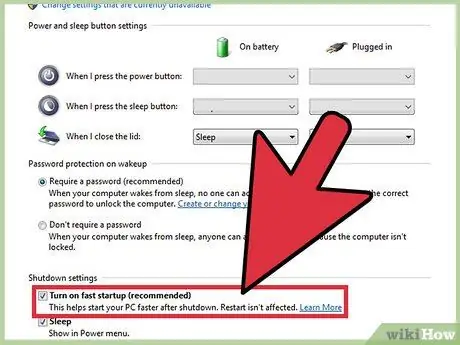
ደረጃ 5. ፈጣን ጅምር ባህሪን ያንቁ።
በዊንዶውስ 10 ውስጥ የተገነባው ይህ የላቀ ባህሪ የኮምፒተር አፈፃፀምን ሊያፋጥን ይችላል። ፒሲዎን ሲዘጉ ዊንዶውስ በ “hiberfile” ፋይል ውስጥ የተጫኑትን ሾፌሮች እና ፍሬዎችን ያድናል። ከዚያ ፒሲውን እንደገና ሲያስጀምሩ ስርዓቱ ፋይሉን ይጭናል ፣ ይህም ኮምፒዩተሩ ሲጀመር የመጠባበቂያ ጊዜውን ይቀንሳል።
- የመነሻ ቁልፍን በቀኝ ጠቅ ያድርጉ።
- “የቁጥጥር ፓነል” ን ይክፈቱ።
- “ስርዓት እና ደህንነት” ን ይምረጡ።
- “የኃይል አማራጮች” ላይ ጠቅ ያድርጉ።
- “የኃይል ቁልፎች የሚያደርጉትን ይምረጡ” ላይ ጠቅ ያድርጉ።
- በመዝጊያ አማራጭ ስር “ፈጣን ጅምርን አብራ” የሚለውን አማራጭ ጠቅ ያድርጉ።
- «ለውጦችን አስቀምጥ» ን ጠቅ ያድርጉ።
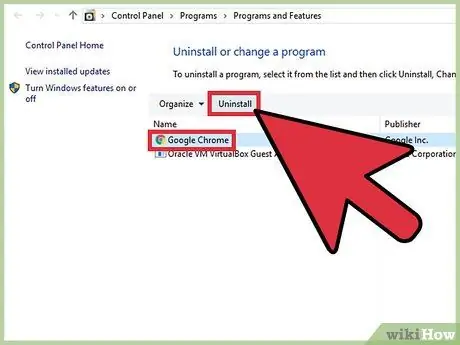
ደረጃ 6. አላስፈላጊ ፕሮግራሞችን ያስወግዱ።
ይህ እርምጃ የፒሲ አፈፃፀምን ለመጠበቅ በጣም ይመከራል። የፕሮግራም የሙከራ ሥሪት አልፎ አልፎ ሊጭኑ እና የሙከራ ጊዜው ሲያበቃ እሱን ለማስወገድ ሊረሱ ይችላሉ። እነዚህ ፕሮግራሞች ማህደረ ትውስታን ይበላሉ እና በመጨረሻም ኮምፒተርን ያቀዘቅዛሉ።
- የመነሻ ቁልፍን በቀኝ ጠቅ ያድርጉ።
- “ፕሮግራሞች እና ባህሪዎች” ላይ ጠቅ ያድርጉ።
- ሊያስወግዱት የሚፈልጉትን ፕሮግራም ይምረጡ።
- “አራግፍ/ለውጥ” ን ጠቅ ያድርጉ።
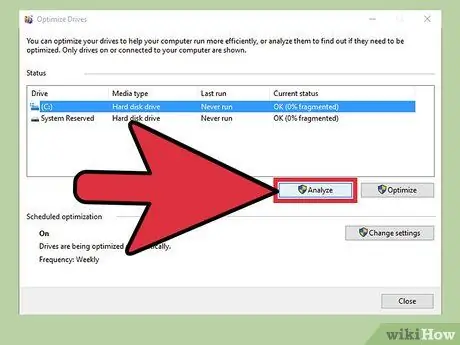
ደረጃ 7. መመሪያዎችን ለማግኘት በይነመረቡን በመፈለግ ድራይቭን ማበላሸት።
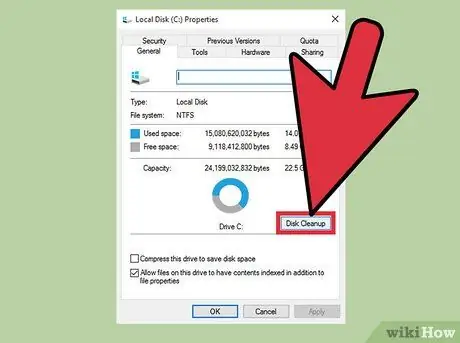
ደረጃ 8. መደበኛ የማሽከርከር ጽዳት ያከናውኑ።
ዊንዶውስ በነባሪ የዲስክ ማጽጃን ይሰጣል ፣ ይህም በኮምፒተርዎ ላይ የማይፈለጉ ፋይሎችን ለመሰረዝ ፕሮግራም ነው።
- የመነሻ ቁልፍን ጠቅ ያድርጉ።
- “ፋይል አሳሽ” ን ጠቅ ያድርጉ
- “አካባቢያዊ ዲስክ (ሲ:)” ላይ በቀኝ ጠቅ ያድርጉ።
- “ባሕሪዎች” ን ይምረጡ።
- በ “አጠቃላይ” ትር ላይ “የዲስክ መገልገያ” ን ጠቅ ያድርጉ።
- “አላስፈላጊ ፋይሎች” ላይ ጠቅ ያድርጉ።
- ሲጨርሱ “እሺ” ላይ ጠቅ ያድርጉ።
- የላቁ ተጠቃሚዎች “የስርዓት ፋይሎችን ማጽዳት” ባህሪን መጠቀም ይችላሉ።
ዘዴ 2 ከ 3 - የዊንዶውስ 8 ፒሲ አፈፃፀምን ማመቻቸት
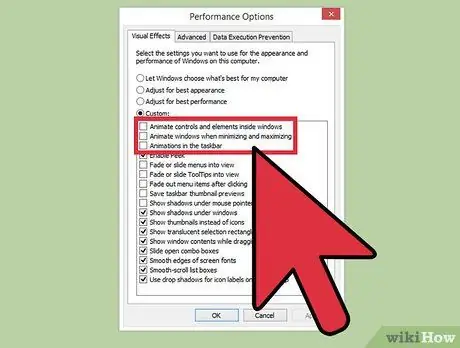
ደረጃ 1. እነዚህን ደረጃዎች በመከተል እነማን ያሰናክሉ።
የዊንዶውስ 8 ነባሪ እነማዎች ማያ ገጾችን በሚቀይሩበት ጊዜ ኮምፒዩተሩ እንዲንተባተብ ሊያደርግ ይችላል።
- የዊንዶውስ ቁልፍን ጠቅ ያድርጉ።
- “የስርዓት አፈፃፀም ባህሪዎች” የሚለውን ቁልፍ ቃል ያስገቡ።
- "አስገባ" ን ተጫን።
- “የእነማን ዊንዶውስ” ሳጥኑን ምልክት ያንሱ።
- ከተፈለገ ሌሎች እነማዎችን ያሰናክሉ።
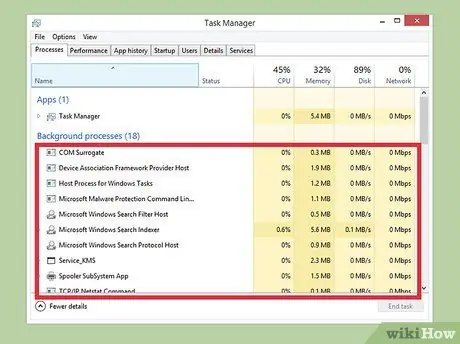
ደረጃ 2. በተግባሩ አስተዳዳሪ በኩል የትኞቹ መተግበሪያዎች ብዙ የኮምፒተር ሀብቶችን እንደሚጠቀሙ ይወስኑ።
- በዴስክቶፕ ላይ የተግባር አሞሌን በቀኝ ጠቅ ያድርጉ።
- “ተግባር አስተዳዳሪ” ን ይምረጡ።
- ሙሉ የተግባር አቀናባሪ በይነገጽን ለማሳየት “ተጨማሪ ዝርዝሮች” ን ጠቅ ያድርጉ።
- ሀብቶችን የሚያጠቡ መተግበሪያዎች ይጠቁማሉ።
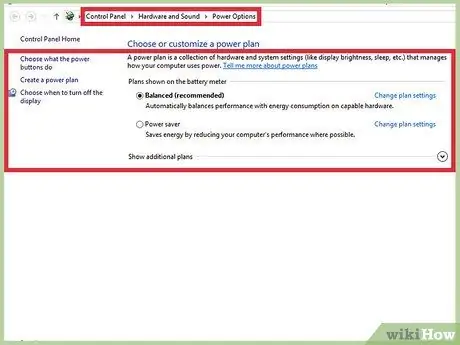
ደረጃ 3. የኃይል ቅንብሮችን ይቀይሩ።
ዊንዶውስ የኃይል ዕቅድ እና የቅንጅቶች መሣሪያን ይሰጣል ፣ ይህም ኮምፒተርዎ የሚጠቀምበትን የኃይል መጠን እንዲያዘጋጁ ያስችልዎታል። የኃይል ቅንጅቶች የኮምፒተርን ኃይል ለመቆጠብ እና ከፍተኛ አፈፃፀምን ለማግኘት ይረዳሉ።
- በኮምፒተር የተግባር አሞሌ ላይ የባትሪ አዶውን ጠቅ ያድርጉ።
- “ተጨማሪ የኃይል አማራጮች” ላይ ጠቅ ያድርጉ።
- በ 3 አማራጮች መካከል ማለትም “ሚዛናዊ” (ሙሉ አፈፃፀም ይሰጣል እና ኮምፒዩተሩ በማይሠራበት ጊዜ ኃይልን ይቆጥባል) ፣ “ኃይል ቆጣቢ” (የኮምፒተርን አፈፃፀም በመቀነስ ኃይልን ይቆጥቡ) ፣ እና “ከፍተኛ አፈፃፀም” (አፈፃፀሙን ይጨምራል) እና የኮምፒተር ምላሽ ሰጪነት)።
- "የእቅድ ቅንብሮችን ለውጥ" የሚለውን አገናኝ ጠቅ በማድረግ የኃይል አማራጮችን መለወጥ ይችላሉ።
- ነባሩን የኃይል አጠቃቀም አማራጮችን ለማቀናበር “ተኙ” እና “ማሳያ” አማራጮችን መምረጥ/መለወጥ ይችላሉ።
- ብጁ አማራጮችን ለመፍጠር “የኃይል ዕቅድ ፍጠር” የሚለውን መስኮት ይክፈቱ። የኃይል አማራጩን ይሰይሙ ፣ ከዚያ “ቀጣይ” ን ጠቅ ያድርጉ እና ማስተካከያዎችን ያድርጉ።
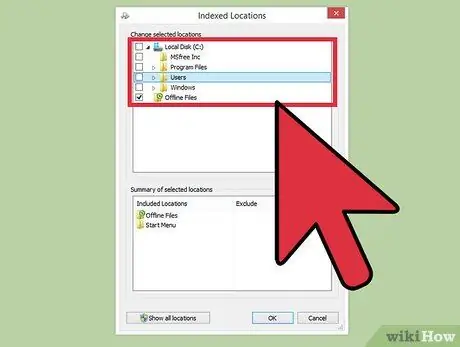
ደረጃ 4. እነዚህን ደረጃዎች በመከተል የዊንዶውስ መረጃ ጠቋሚ አማራጮችን ይለውጡ።
ዊንዶውስ 8 በፍጥነት እንዲያገ filesቸው ፋይሎችን እና አቃፊዎችን ያደራጃል እንዲሁም ያቆያል። ይህ ባህሪ ኮምፒተርዎን ቀላል የሚያደርግ ቢሆንም አላስፈላጊ መረጃ በመጨረሻ ኮምፒተርዎን ያዘገየዋል።
- ጀምርን ጠቅ ያድርጉ።
- “ማውጫ” የሚለውን ቁልፍ ቃል ያስገቡ። የትኞቹ አቃፊዎች መረጃ ጠቋሚ እንደተደረገባቸው ያያሉ።
- «ቀይር» ን ጠቅ ያድርጉ።
- ጠቋሚ እንዲደረግላቸው በማይፈልጓቸው አቃፊዎች ላይ አመልካች ሳጥኖቹን ያፅዱ።
- በአንድ ድራይቭ ላይ መረጃ ጠቋሚውን ለማሰናከል የኮምፒተር አቃፊውን ይክፈቱ እና የአከባቢውን ድራይቭ በቀኝ ጠቅ ያድርጉ።
- በ “አጠቃላይ” ትር ላይ “በዚህ ድራይቭ ላይ ፋይሎች ይዘቶች ጠቋሚ እንዲኖራቸው ፍቀድ” በሚለው አማራጭ ላይ ያለውን አመልካች ሳጥን ያፅዱ።
- መረጃ ጠቋሚ እንዲደረግላቸው የማይፈልጓቸውን አቃፊዎች እና ንዑስ አቃፊዎች ይምረጡ።
- ለውጦችን ለማስቀመጥ ኮምፒተርውን እንደገና ያስጀምሩ።
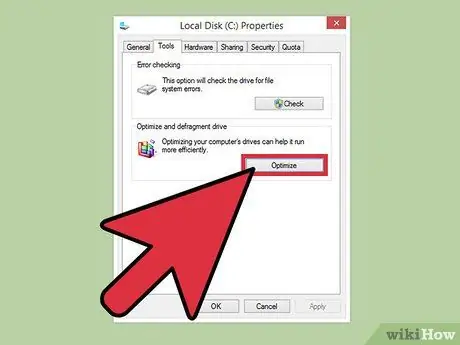
ደረጃ 5. እነዚህን መመሪያዎች በመከተል ድራይቭን ያመቻቹ።
በዊንዶውስ 8 ውስጥ የዲስክ ዲፈሬተር ባህሪይ አሻሽል ነጂዎችን ተሰይሟል።
- የ Charms Bar ን ጠቅ ያድርጉ።
- “ነጂዎችን አሻሽል” ላይ ጠቅ ያድርጉ። ከኮምፒዩተርዎ ጋር የተገናኙትን ሁሉንም ተሽከርካሪዎች የያዘ አዲስ የመገናኛ ሳጥን ያያሉ።
- ማመቻቸት የሚፈልጉትን ድራይቭ ይምረጡ።
- የማጭበርበር ሂደቱን ለመጀመር “አሻሽል” ን ጠቅ ያድርጉ።
- በማንኛውም ጊዜ ማጭበርበርን መርሐግብር ማስያዝ ይችላሉ። እርስዎ በገለጹት ጊዜ ድራይቭ ተበላሽቷል።
- «ቅንብሮችን ቀይር» ን ጠቅ ያድርጉ።
- "በጊዜ መርሐግብር ላይ አሂድ" አመልካች ሳጥኑን ይምረጡ።
- ለውጦችን ለማስቀመጥ «እሺ» ን ጠቅ ያድርጉ።
ዘዴ 3 ከ 3 - ዊንዶውስ 7 ፒሲ አፈፃፀምን ማመቻቸት
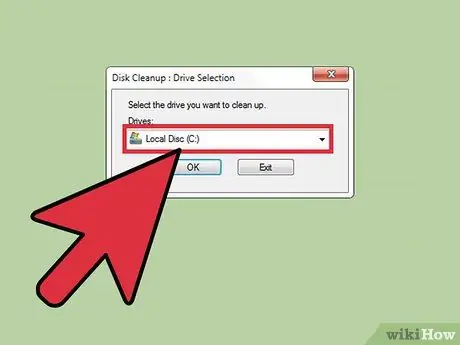
ደረጃ 1. ድራይቭን ያፅዱ።
ከእንግዲህ የማይጠቀሙባቸውን ጊዜያዊ ፋይሎች ፣ የስርዓት ፋይሎች እና ሌሎች ፋይሎችን ለመሰረዝ እንደ ዲስክ ማጽጃ ያለ ፕሮግራም ይጠቀሙ።
- የጀምር ምናሌውን ይክፈቱ።
- በፍለጋ ሳጥኑ ውስጥ “cleanmgr” ን ያስገቡ።
- “Cleanmgr” ፕሮግራሙን ጠቅ ያድርጉ።
- ለማጽዳት የሚፈልጉትን ድራይቭ ይምረጡ።
- የመንዳት ጽዳት ሂደቱን ለመጀመር “እሺ” ን ጠቅ ያድርጉ።
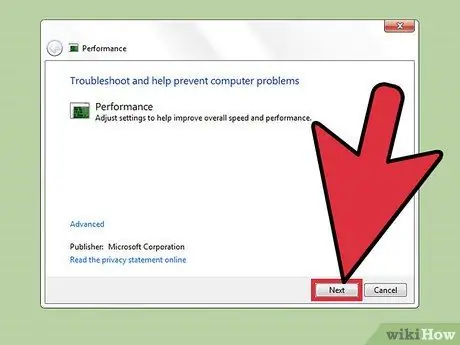
ደረጃ 2. የኮምፒተር አፈጻጸም ችግሮችን ለማስተካከል የአፈጻጸም መላ ፈላጊውን ያሂዱ።
ይህ ፕሮግራም ቀርፋፋ ኮምፒተርን ሊያፋጥን ይችላል።
- የመነሻ ቁልፍን ጠቅ ያድርጉ።
- “የቁጥጥር ፓነል” ላይ ጠቅ ያድርጉ።
- በ “ስርዓት እና ደህንነት” ስር “ችግሮችን ፈልግ እና አስተካክል” ን ጠቅ ያድርጉ።
- “የአፈጻጸም ችግሮችን ይፈትሹ” ላይ ጠቅ ያድርጉ።
- የአፈጻጸም አዋቂ መስኮት ይታያል። “ቀጣይ” ን ጠቅ ያድርጉ ፣ እና ፕሮግራሙ የኮምፒተር ችግሮችን መመርመር እስኪጨርስ ይጠብቁ።
- የአፈጻጸም አዋቂው ፕሮግራሙን መፈተሽ ሲመክር “ቀጣይ” ን ጠቅ ያድርጉ።
- በኮምፒተር አፈፃፀም ላይ ዝርዝር ዘገባን ለማግኘት “ዝርዝር መረጃን ይመልከቱ” ን ጠቅ ያድርጉ።
- ፕሮግራሙን ለመዝጋት ከፈለጉ ዝጋን ጠቅ ያድርጉ።
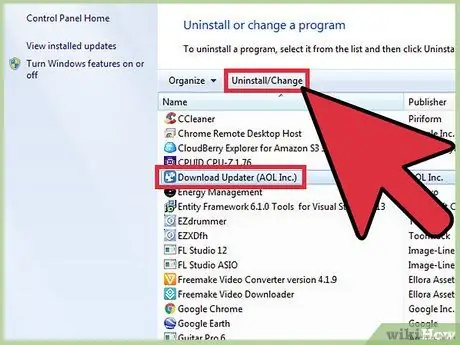
ደረጃ 3. ከአሁን በኋላ ጥቅም ላይ ያልዋሉ ፕሮግራሞችን ያስወግዱ።
ከእንግዲህ የማይጠቀሙባቸው ፕሮግራሞች በኮምፒተርዎ ላይ ብዙ የማከማቻ ቦታን ሊይዙ እና አፈፃፀሙን በጊዜ ሊቀንሱ ይችላሉ። ስለዚህ ከእንግዲህ የማይጠቀሙባቸውን ፕሮግራሞች እንዲያስወግዱ ይመከራል።
- የመነሻ ቁልፍን ጠቅ ያድርጉ።
- “የቁጥጥር ፓነል” ላይ ጠቅ ያድርጉ።
- በ “ፕሮግራሞች” ስር “አንድ ፕሮግራም አራግፍ” የሚለውን አማራጭ ይምረጡ። በኮምፒተርዎ ላይ የተጫኑትን ሁሉንም ፕሮግራሞች ያያሉ።
- ሊያስወግዱት የሚፈልጉትን ፕሮግራም ጠቅ ያድርጉ እና በመስኮቱ አናት ላይ ያለውን “አራግፍ” ትርን ጠቅ ያድርጉ።
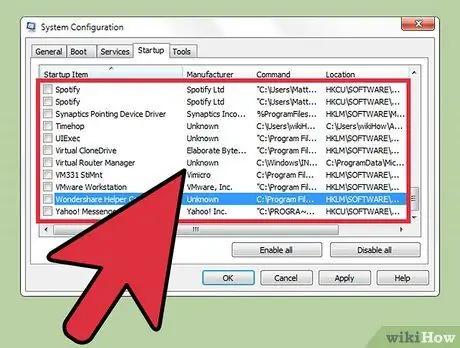
ደረጃ 4. እነዚህን ደረጃዎች በመከተል ኮምፒዩተሩ ሲጀምር በራስ -ሰር የሚከፈቱ ፕሮግራሞችን ያሰናክሉ።
አንዳንድ ፕሮግራሞች ፒሲው እንደጀመረ የሚንቀሳቀሱ አካላት አሏቸው። ፕሮግራሙን ደጋግመው የሚጠቀሙ ከሆነ ይህ ባህሪ ጠቃሚ ቢሆንም ኮምፒውተሩ በርቶ ሳለ የማይፈለጉ ፕሮግራሞችን ማካሄድ ኮምፒውተሩን ሊቀንስ ይችላል።
- በዴስክቶፕ ላይ የዊንዶውስ ቁልፍ + R ን ይጫኑ።
- በ “ክፈት” መስክ ውስጥ “msconfig” ን ያስገቡ።
- አስገባን ይጫኑ።
- “ጅምር” ትርን ጠቅ ያድርጉ።
- ሊያሰናክሉት ለሚፈልጉት ፕሮግራም አመልካች ሳጥኑን ያፅዱ።
- ሲጨርሱ “እሺ” ላይ ጠቅ ያድርጉ።
- ቀጥሎ በሚታየው የንግግር ሳጥን ውስጥ ኮምፒተርውን እንደገና ለማስጀመር እና ሂደቱን ለማጠናቀቅ “ዳግም አስጀምር” ን ጠቅ ያድርጉ።
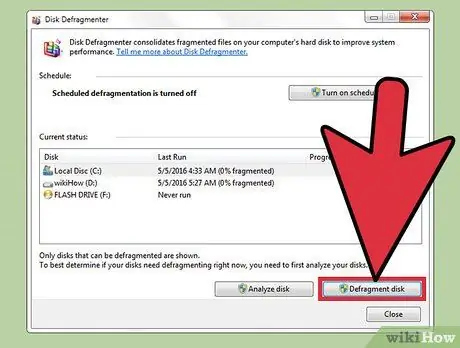
ደረጃ 5. በኮምፒተር ላይ ፋይሎችን ለማደራጀት እና የማከማቻ ቦታን ለመጨመር ድራይቭን በመደበኛነት ከዲስክ ዲፋፋየርደር ጋር ማበላሸት።
- የመነሻ ቁልፍን ጠቅ ያድርጉ።
- በፍለጋ መስኩ ውስጥ “የዲስክ ዲፊፋየርደር” ን ያስገቡ።
- “የዲስክ ማቃለያ” ን ጠቅ ያድርጉ።
- በ “የአሁኑ” ሁኔታ ውስጥ የተበላሸውን ድራይቭ ይምረጡ።
- ድራይቭ መከፋፈልን የሚፈልግ መሆኑን ለማየት “ዲስክን ይተንትኑ” ን ጠቅ ያድርጉ።
- ትንታኔው አንዴ ከተጠናቀቀ ፣ በመኪናው ላይ ያለውን የመከፋፈል መጠን ያያሉ። የመከፋፈሉ መጠን ከ 10 በመቶ በላይ ከሆነ ፣ ድራይቭ ማከፋፈሉን ያከናውኑ።
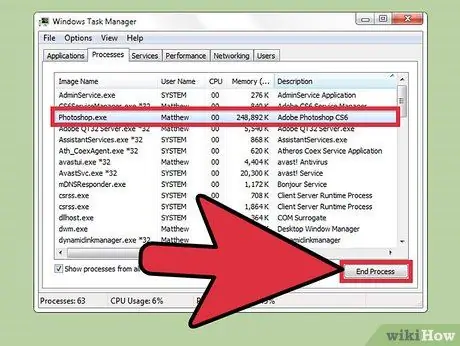
ደረጃ 6. በአንድ ጊዜ የሚሰሩትን ፕሮግራሞች ይገድቡ።
በጣም ብዙ ፕሮግራሞችን በአንድ ጊዜ መክፈት የኮምፒተርዎን አፈፃፀም ሊቀንስ ይችላል። ስለዚህ ያነሱ ፕሮግራሞችን በተመሳሳይ ጊዜ እንዲጠቀሙ ይመከራል።
- የተግባር አስተዳዳሪን ለመክፈት Ctrl+Shift+Esc ን ይጫኑ።
- በኮምፒተር ላይ የሚሰሩ የሂደቶችን ዝርዝር ለማየት “ሂደቶች” ን ጠቅ ያድርጉ።
- ሙሉውን ፕሮግራም ለማየት ያንሸራትቱ።
- እሱን ለመለየት የሂደቱን ስም እና መግለጫ ይፈትሹ።
- እያንዳንዱ ሂደት ምን ያህል ማህደረ ትውስታ እየተጠቀመ እንደሆነ ለማየት “ትውስታ” የሚለውን አምድ ይፈትሹ።
- ሂደቱን ጠቅ ያድርጉ እና ፕሮግራሙን ለመዝጋት “ሂደቱን ጨርስ” ን ጠቅ ያድርጉ።
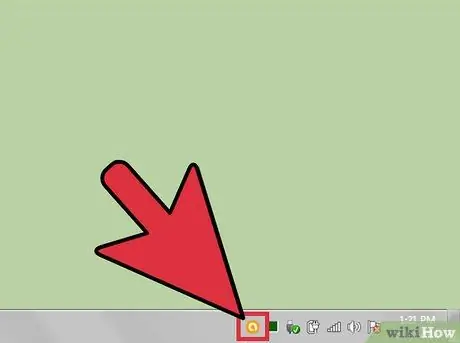
ደረጃ 7. አንድ የፀረ -ቫይረስ ፕሮግራም ብቻ ያሂዱ።
ሁለት ወይም ከዚያ በላይ ጸረ -ቫይረስ ማሄድ የኮምፒተርዎን አፈፃፀም ሊቀንስ ይችላል።
ከአንድ በላይ የፀረ -ቫይረስ ፕሮግራም እየሰሩ ከሆነ የዊንዶውስ እርምጃ ማእከል በአጠቃላይ ያሳውቅዎታል።
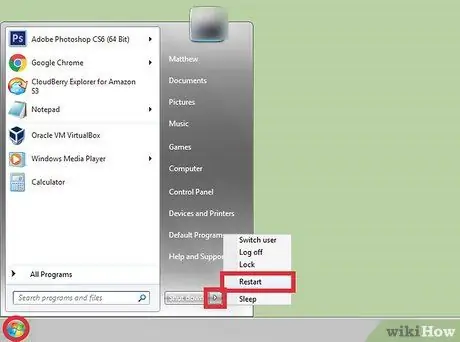
ደረጃ 8. ኮምፒተርውን በየጊዜው እንደገና ያስጀምሩ።
በማወቅም ሆነ በራስ -ሰር በጀርባ ውስጥ የሚሰሩ ፕሮግራሞችን የማስታወስ እና ሙሉ በሙሉ ለመዝጋት ይህንን ቢያንስ በሳምንት አንድ ጊዜ ያድርጉ።
ጠቃሚ ምክሮች
- የኮምፒተር መረጃን ምትኬ እንዲያቀናጁ ይመከራል። አንዴ መጠባበቂያ ከያዙ በኋላ ኮምፒተርዎ በከፍተኛ ሁኔታ ሲጎዳ ወደነበረበት መመለስ ይችላሉ።
- አንድ ዝመና ወይም አዲስ ሶፍትዌር ኮምፒተርዎን እየቀነሰ ነው ብለው ከጠረጠሩ ኮምፒተርዎን ወደ ቀድሞ ሁኔታው ለመመለስ የስርዓት እነበረበት ማስኬድ ይችላሉ።







